Maison >Problème commun >Comment envoyer des fichiers et des photos à l'aide du partage de proximité AirDrop : nouveautés d'iOS 17
Comment envoyer des fichiers et des photos à l'aide du partage de proximité AirDrop : nouveautés d'iOS 17
- 王林avant
- 2023-09-16 10:17:071789parcourir
Dans iOS 17, Apple rend le partage de fichiers et de médias plus facile que jamais, grâce à une nouvelle fonctionnalité de proximité AirDrop qui fait l'essentiel du travail à votre place.
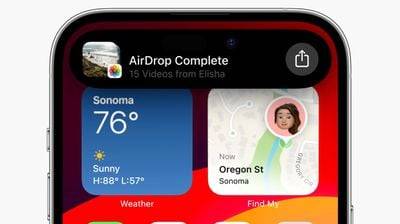
Dans les versions précédentes d'iOS, le transfert de fichiers ou de photos entre des appareils Apple impliquait d'ouvrir le fichier en question, d'appuyer sur le bouton Partager, de sélectionner AirDrop, puis de sélectionner un appareil à proximité vers lequel envoyer le fichier.
Dans iOS 17 et iPadOS 17, ce processus existe toujours pour le partage entre appareils Apple, mais si vous effectuez un transfert entre iPhone ou iPad, vous pouvez utiliser la nouvelle fonctionnalité de proximité d'AirDrop pour éliminer certaines des étapes de partage typiques.
Pour lancer un transfert, sélectionnez la photo ou le fichier que vous souhaitez partager avec d'autres. À partir de là, placez simplement votre iPhone (ou iPad) déverrouillé à côté de l'iPhone déverrouillé de quelqu'un d'autre et une interface de partage apparaîtra sur votre appareil sans avoir à cliquer sur la feuille de partage.
Cliquez sur le bouton contextuel « Partager » pour envoyer une photo ou un fichier à la personne à côté de vous, et elle sera automatiquement reçue sur l'autre appareil, accordant des autorisations via sa proximité. 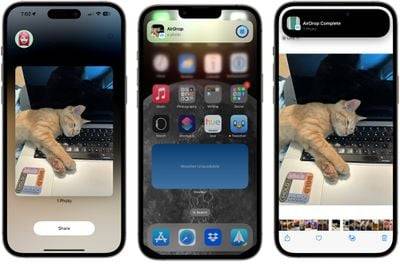
Veuillez noter que les fichiers peuvent être partagés de cette façon même si la réception AirDrop est désactivée ou limitée aux contacts, cela offre donc un moyen de partager des fichiers avec quelqu'un sans avoir à modifier vos paramètres AirDrop globaux.
Activer ou désactiver le partage de proximité AirDrop
Nous sommes habitués au AirDroping avec des personnes dans la même pièce et impliquant certaines étapes manuelles, mais la fonction de partage de proximité rend le transfert entre deux appareils presque sans effort. Bien entendu, si l’idée du partage de proximité ne vous plaît pas, vous pouvez la désactiver. Voici comment procéder dans iOS 17 et iPadOS 17.
- Ouvrez l'application Paramètres.
- Cliquez pour accéder à Général – >Airdrop.
- Activez ou désactivez le commutateur à côté de « Regrouper les appareils ensemble ».
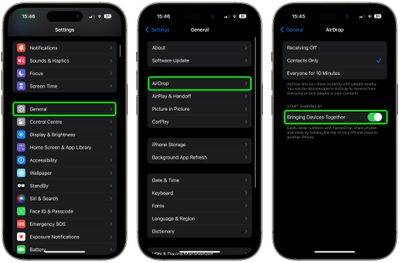
C'est tout. Notez que la désactivation de ce paramètre empêchera également le partage de contacts via NameDrop.
Ce qui précède est le contenu détaillé de. pour plus d'informations, suivez d'autres articles connexes sur le site Web de PHP en chinois!
Articles Liés
Voir plus- Le partage LAN de l'ordinateur Windows 7 n'est pas accessible et ne demande aucune autorisation
- Que dois-je faire si mon réseau Win10 constate que le réseau a été fermé et que l'ordinateur et l'appareil ne sont pas visibles ?
- Comment supprimer des fichiers partagés sur un ordinateur
- Comment se connecter à une imprimante partagée dans Win10
- Qu'est-ce qu'un périphérique de sortie ?

